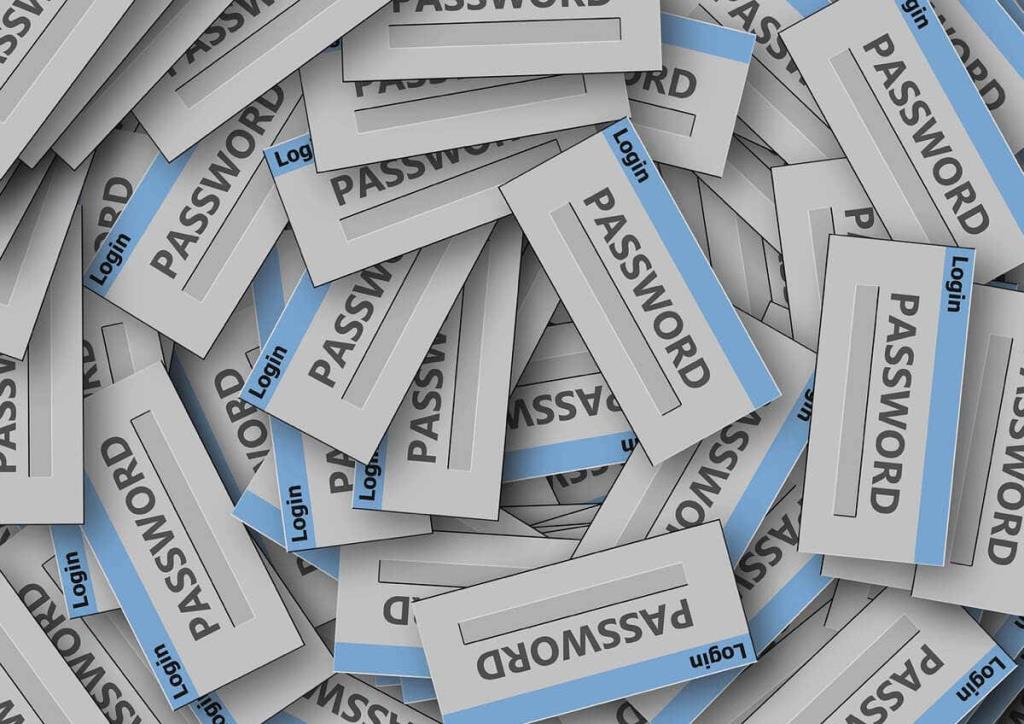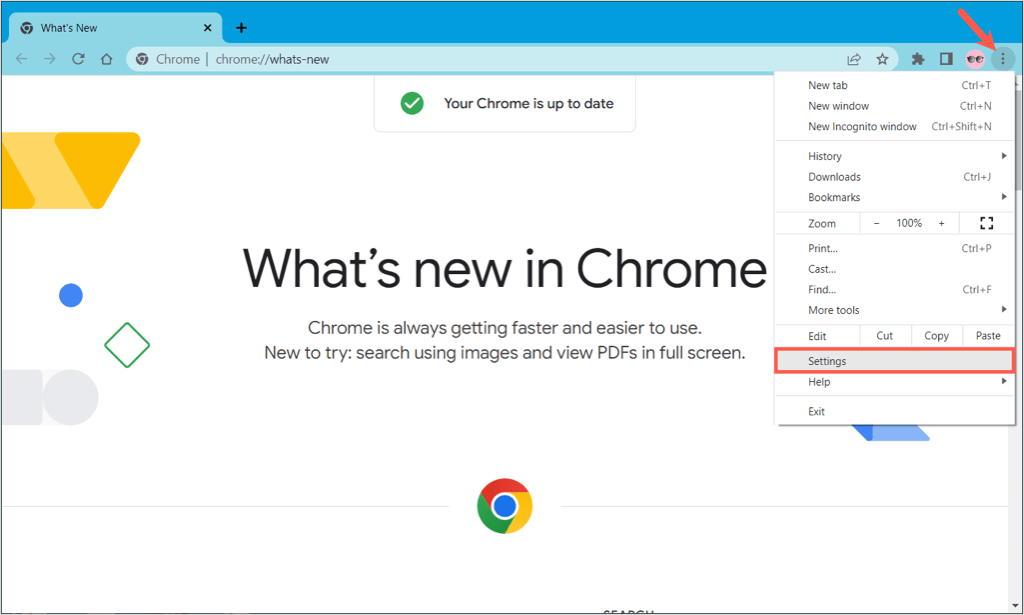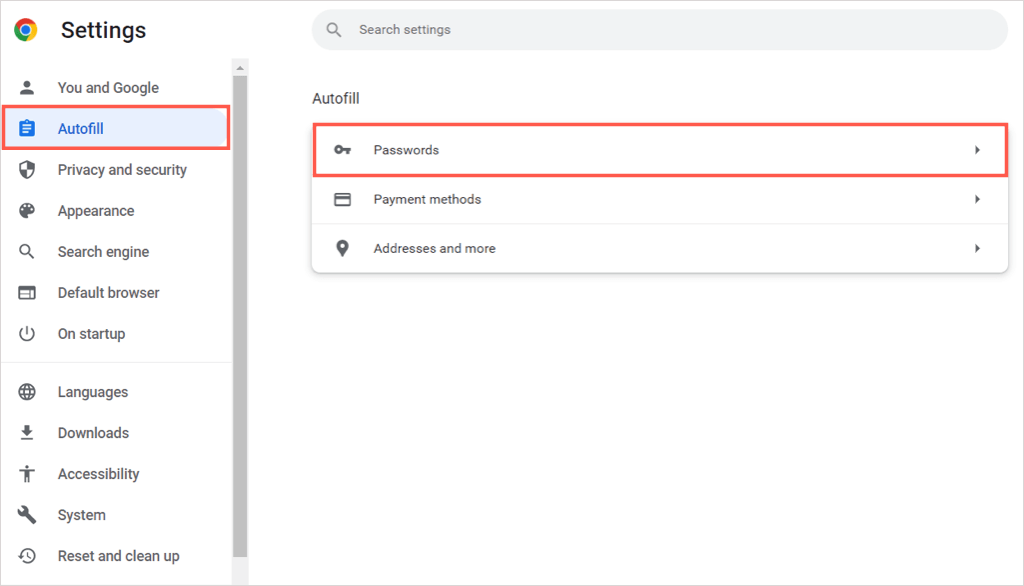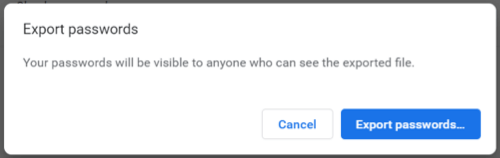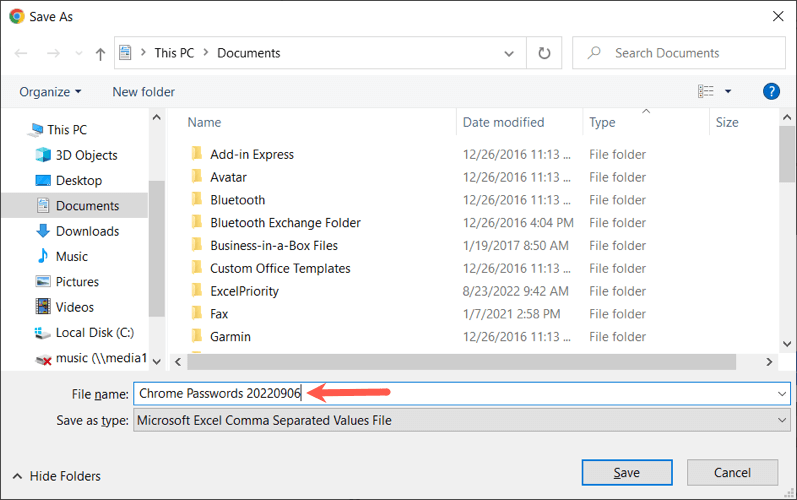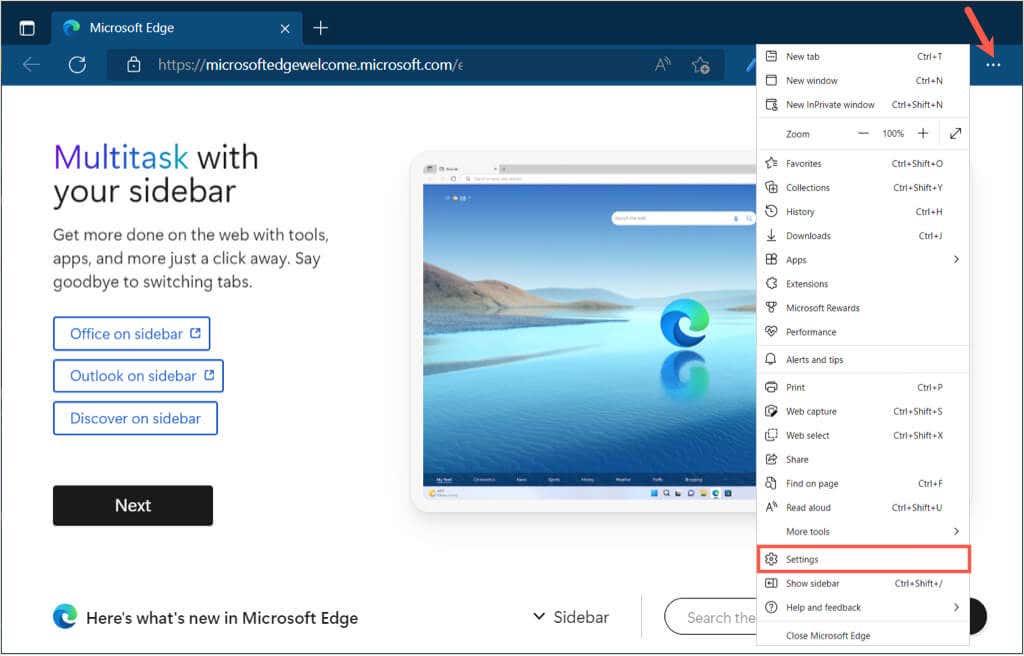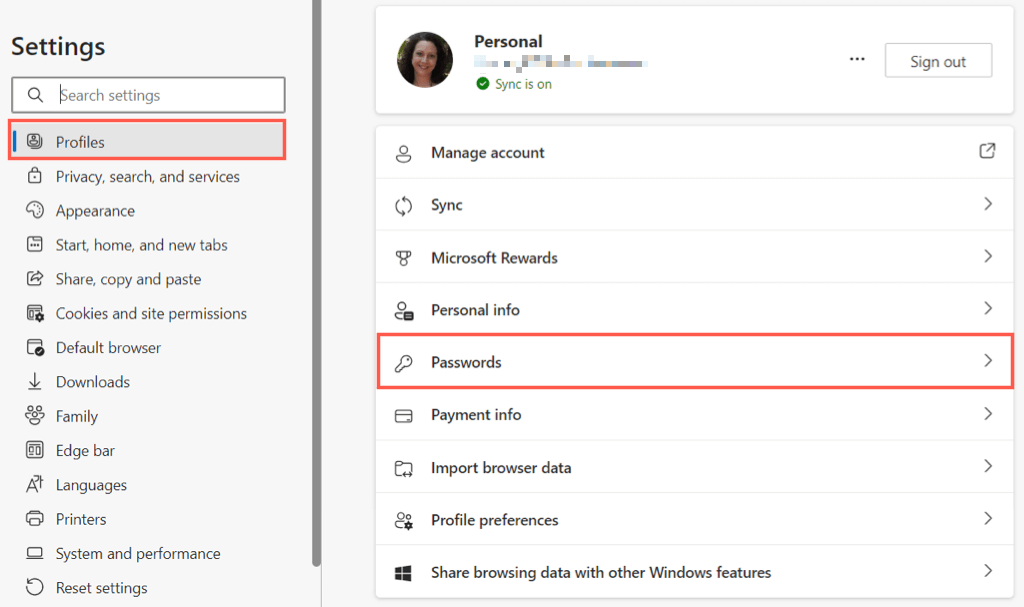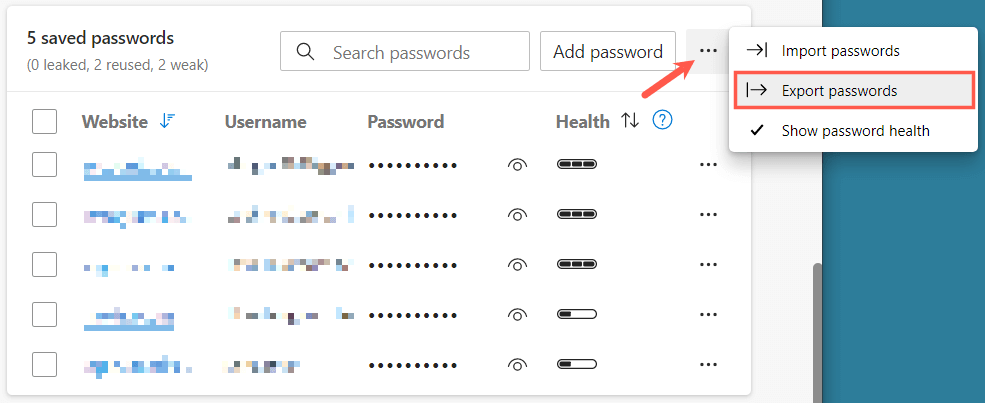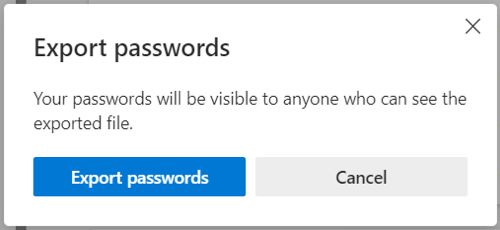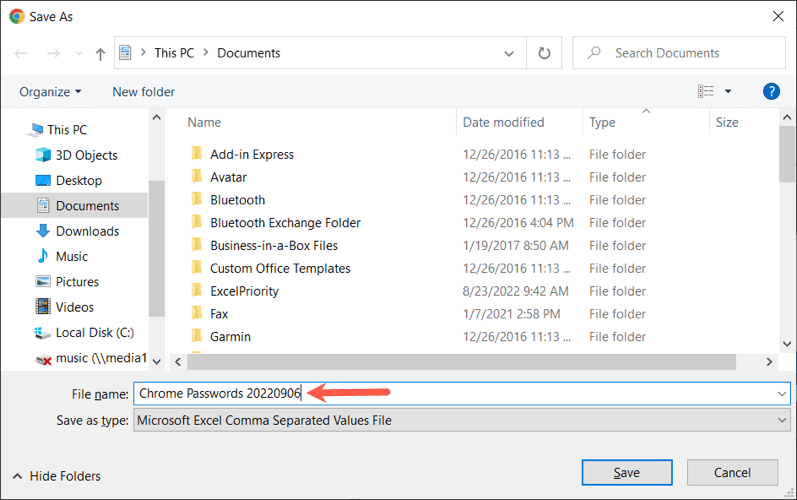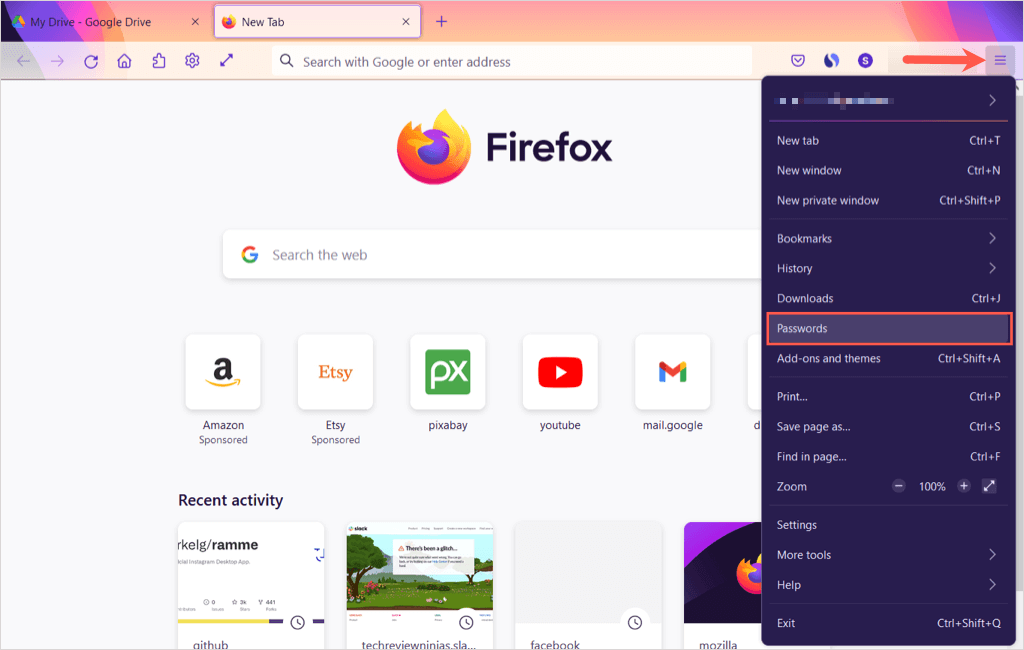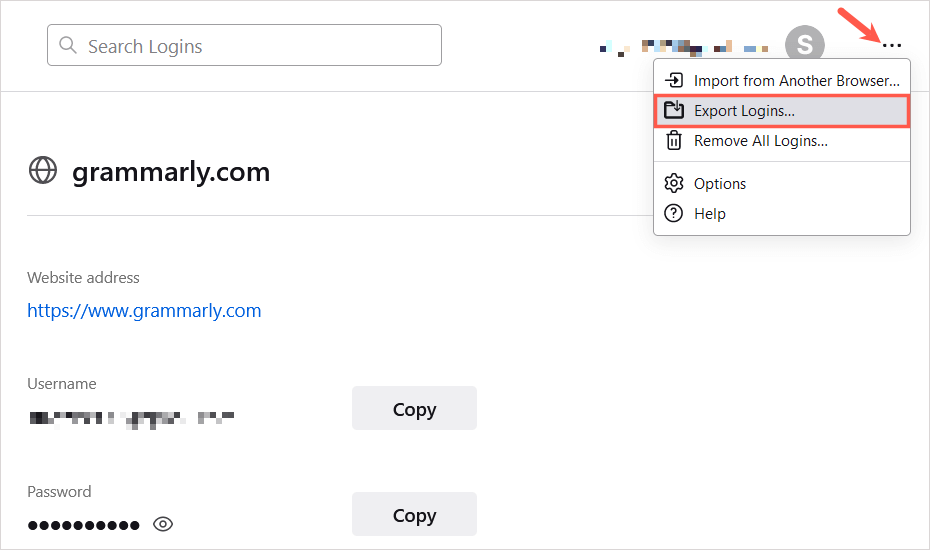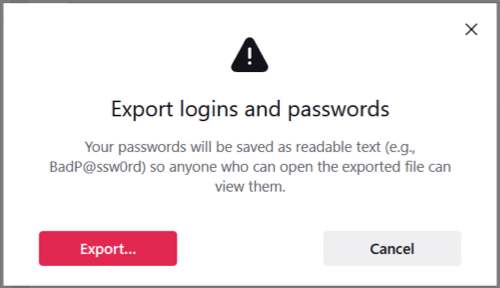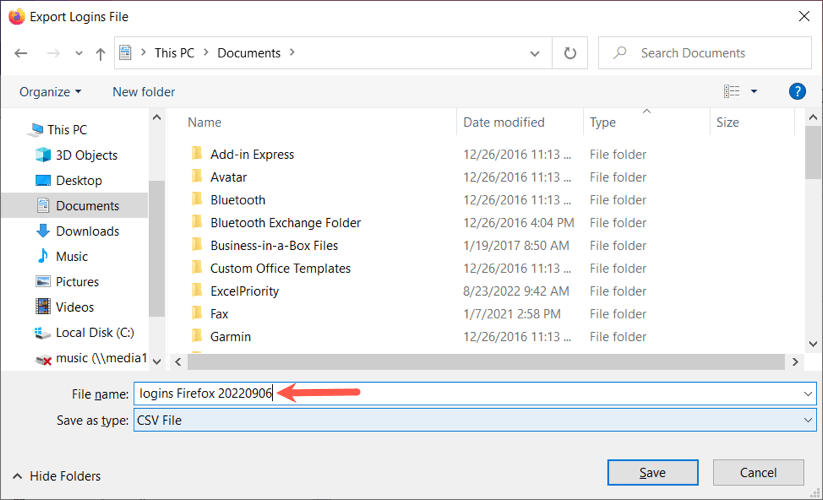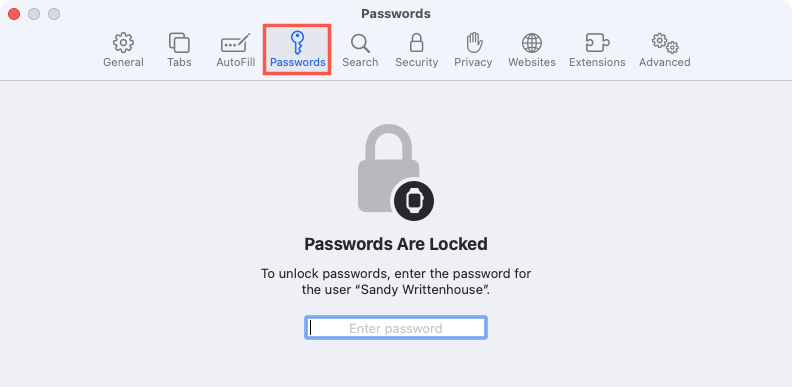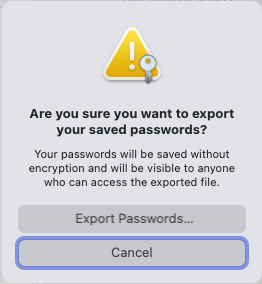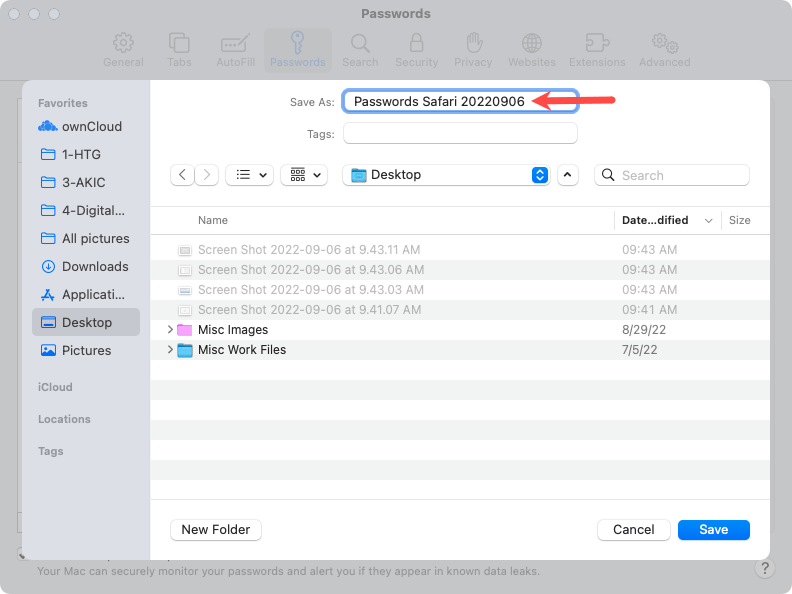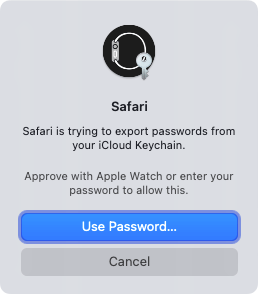Se comezaches a usar un xestor de contrasinais e queres importar os teus contrasinais gardados ou só queres gardar unha copia de seguridade dos teus inicios de sesión, podes exportar os contrasinais desde o teu navegador web en poucos pasos.
Mostrarémosche como exportar contrasinais desde Chrome, Edge, Firefox e Safari para que estea cuberto sen importar o navegador que utilices.
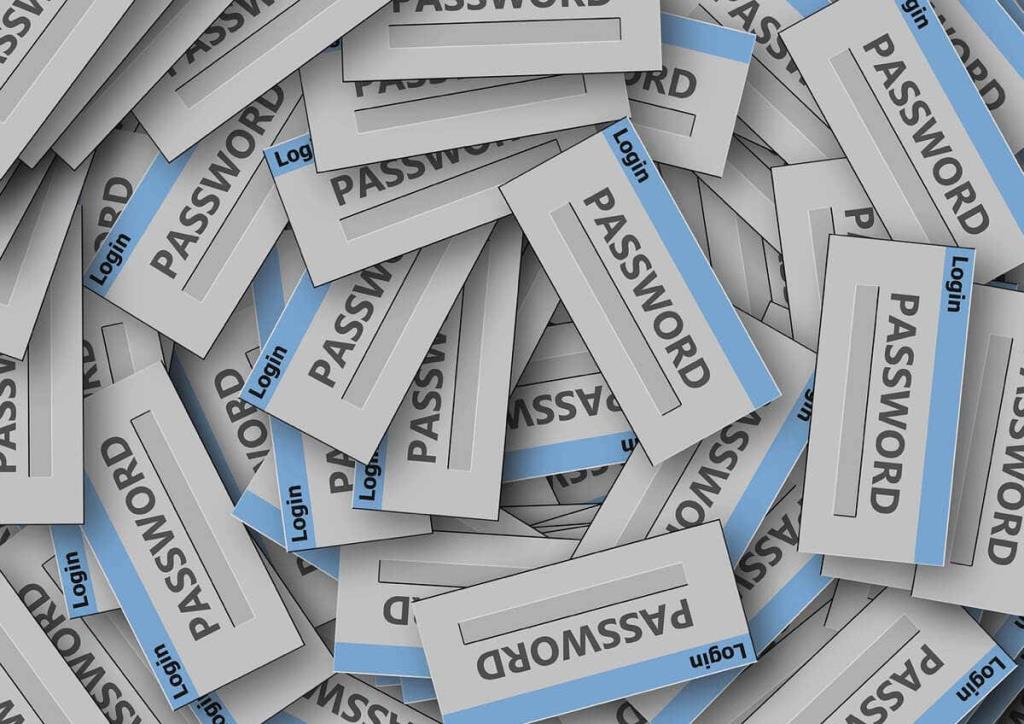
Tome precaucións co ficheiro de contrasinal
Cando exportes contrasinais do teu navegador web como se describe a continuación, recibirás un ficheiro lexible. De xeito predeterminado, o ficheiro está nun formato de ficheiro CSV que che permite abrilo cunha aplicación como Microsoft Excel ou Apple Numbers, se o desexa. Non obstante, tamén permite que calquera persoa con acceso ao teu ordenador vexa o ficheiro.
Asegúrate de tomar as medidas de seguridade necesarias ao gardar o ficheiro. Escolle unha localización segura e consulta os nosos artigos para protexer un cartafol con contrasinal en Windows ou para protexer un ficheiro con contrasinal en Mac para obter máis seguridade.
Como exportar contrasinais de Chrome
Abre o navegador Google Chrome en Windows ou Mac, asegúrate de iniciar sesión coa túa conta de Google e sigue estes pasos para ver e exportar os teus contrasinais .
- Seleccione a icona Personalizar e controlar Google Chrome (tres puntos) na parte superior dereita.
- Escolla Configuración no menú despregable.
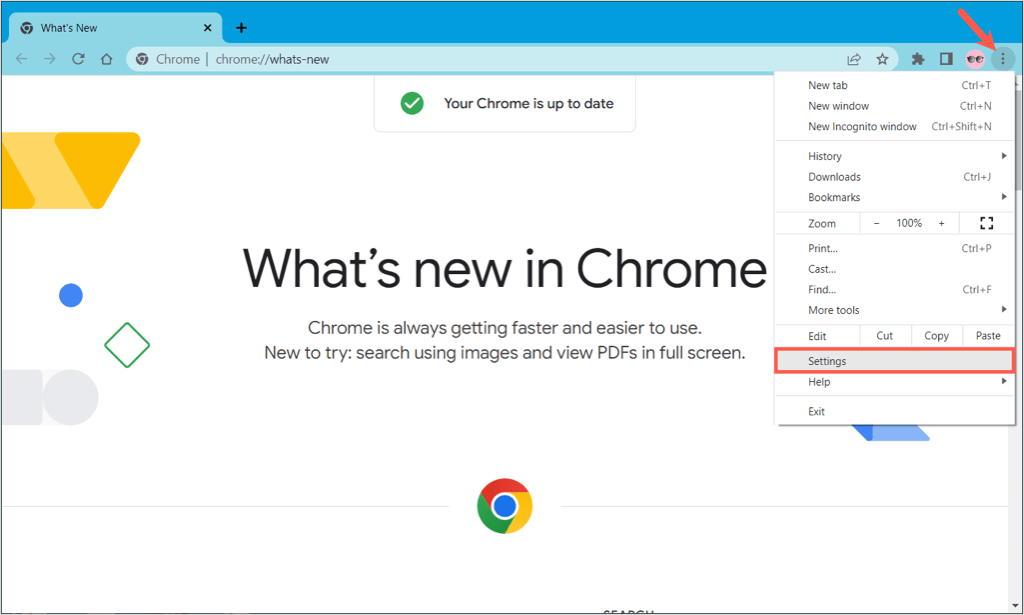
- No lado esquerdo da pantalla seguinte, seleccione Enchemento automático .
- Á dereita, escolla Contrasinais .
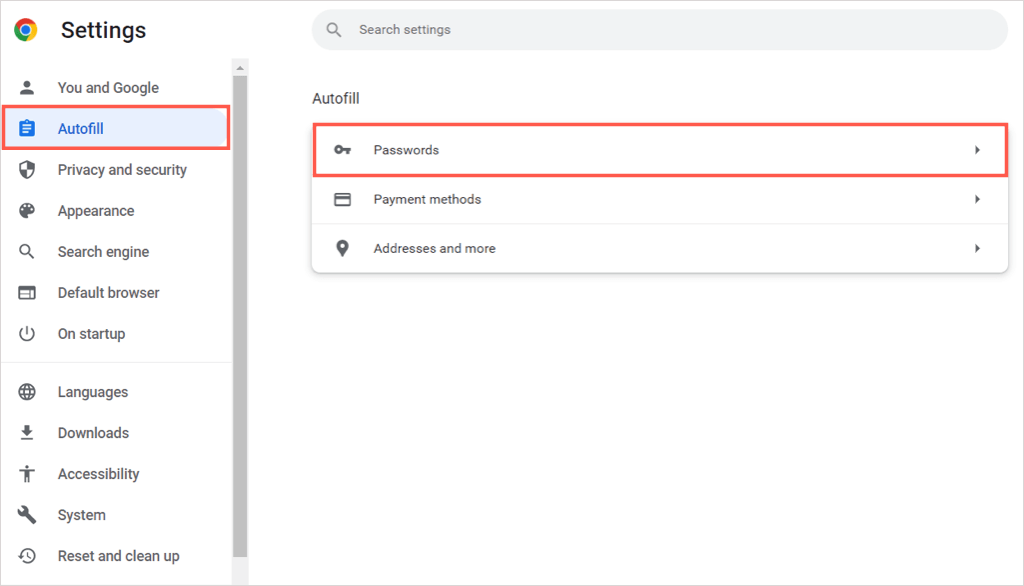
- Na parte superior da sección Contrasinais gardados, selecciona os tres puntos á dereita do botón Engadir e selecciona Exportar contrasinais .
- Confirma esta acción seleccionando Exportar contrasinais na ventá emerxente.
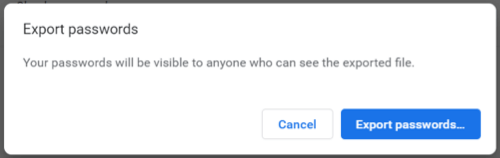
- Introduza o contrasinal do seu ordenador cando se lle solicite.
- Seleccione unha localización para o ficheiro de contrasinal e, opcionalmente, cambie o nome. Pode ser útil incluír a data no nome do ficheiro.
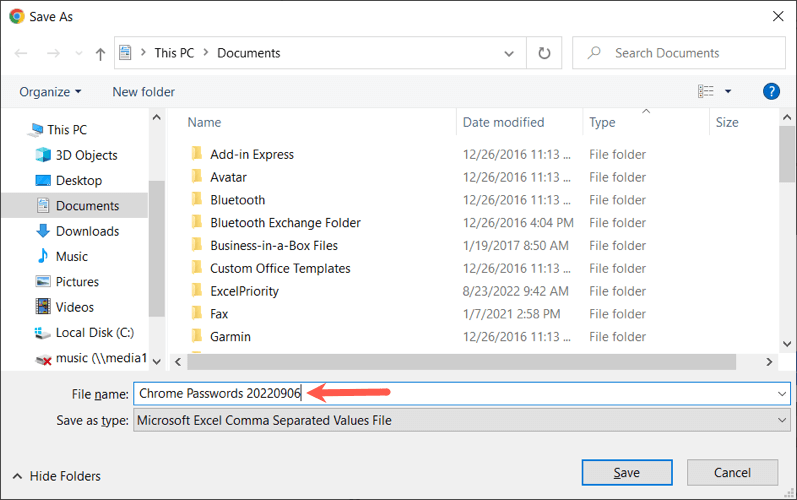
- Escolla Gardar e despois diríxese ao lugar onde gardou o ficheiro exportado para acceder a el.
Como exportar contrasinais Edge
Abre o navegador Microsoft Edge , confirma que iniciaches sesión coa túa conta de Microsoft e siga os pasos seguintes para exportar os teus contrasinais.
- Seleccione a icona Configuración e Máis (tres puntos) na parte superior dereita.
- Escolla Configuración no menú despregable.
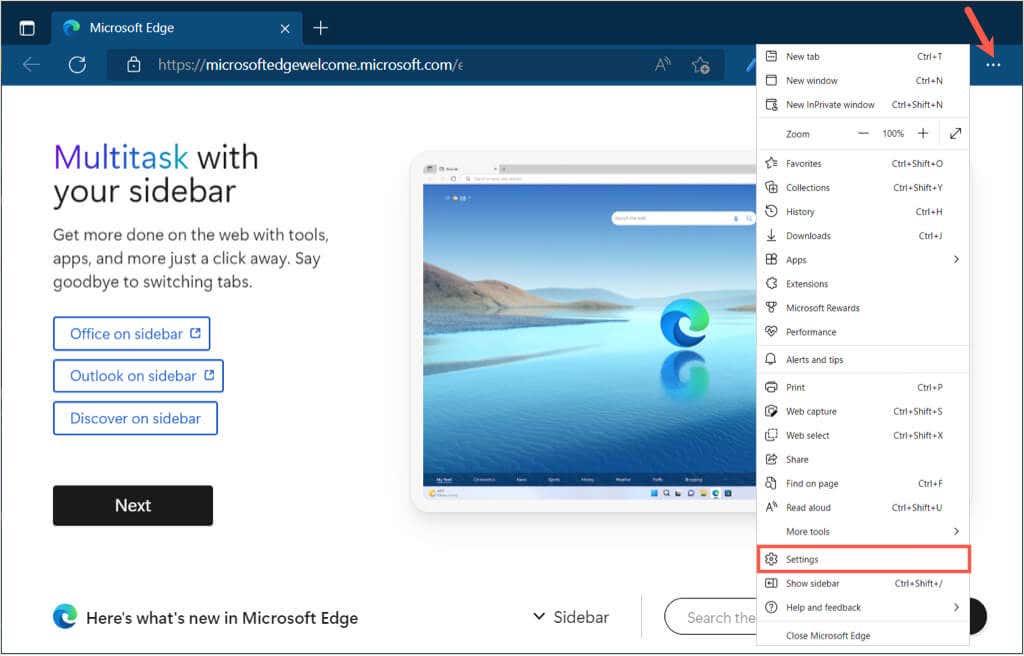
- No lado esquerdo da pantalla seguinte, selecciona Perfís .
- Á dereita, escolla Contrasinais .
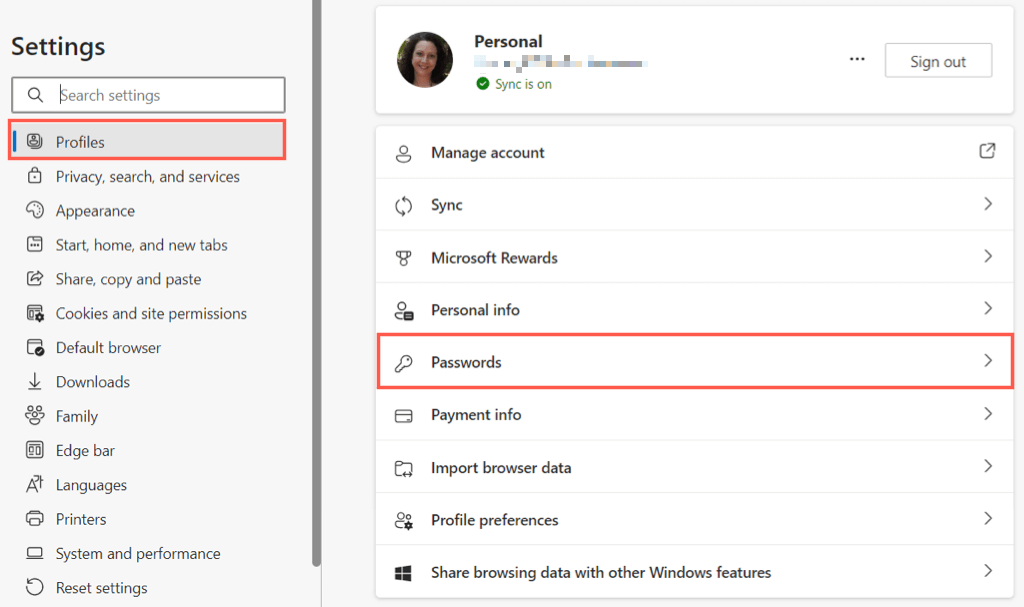
- Na parte superior da súa lista de contrasinais gardados, seleccione os tres puntos á dereita do botón Engadir contrasinal e escolla a opción Exportar contrasinais .
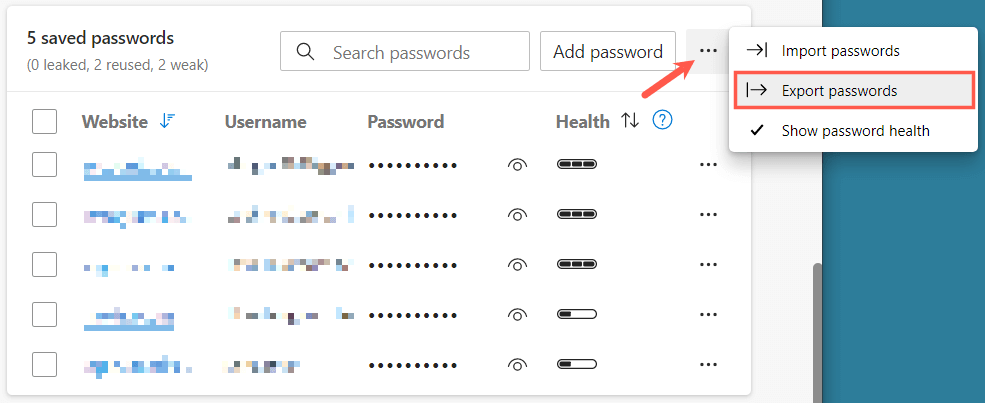
- Confirma esta acción seleccionando Exportar contrasinais na ventá emerxente.
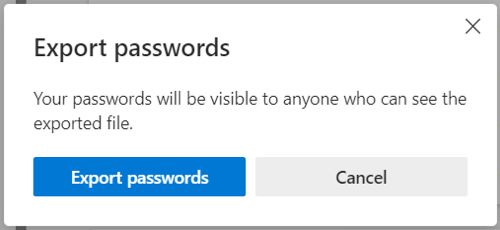
- Introduza o contrasinal do seu ordenador cando se lle solicite.
- Selecciona un lugar para o ficheiro de contrasinal e, opcionalmente, dálle un nome que recoñecerás. De novo, pode querer engadir a data ao nome do ficheiro.
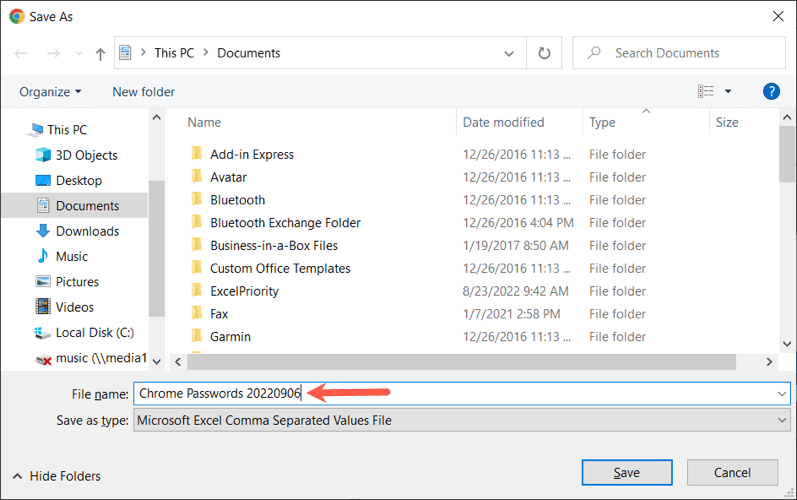
- Escolla Gardar e despois visite o lugar onde gardou o ficheiro.
Como exportar contrasinais de Firefox
Abre Mozilla Firefox en Windows ou Mac, inicie sesión coa súa conta de Firefox e siga estes pasos para ver e exportar os seus contrasinais .
- Seleccione a icona de menú Abrir aplicación (tres liñas) na parte superior dereita.
- Escolla Contrasinais no menú despregable.
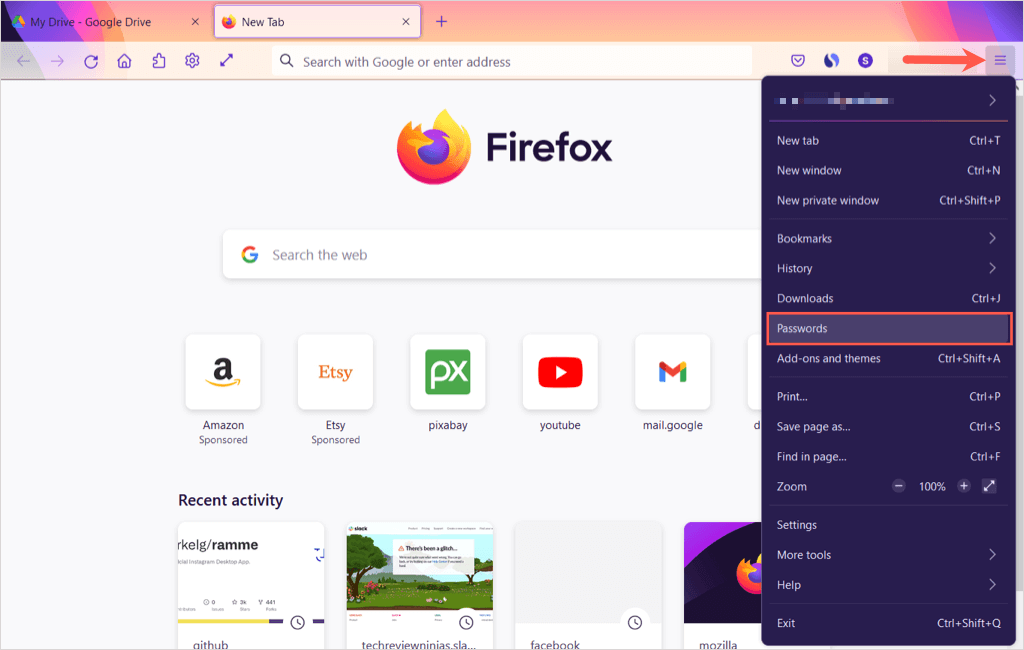
- Na parte superior dereita xunto ao teu nome de usuario, selecciona os tres puntos para abrir o menú e selecciona Exportar inicios de sesión .
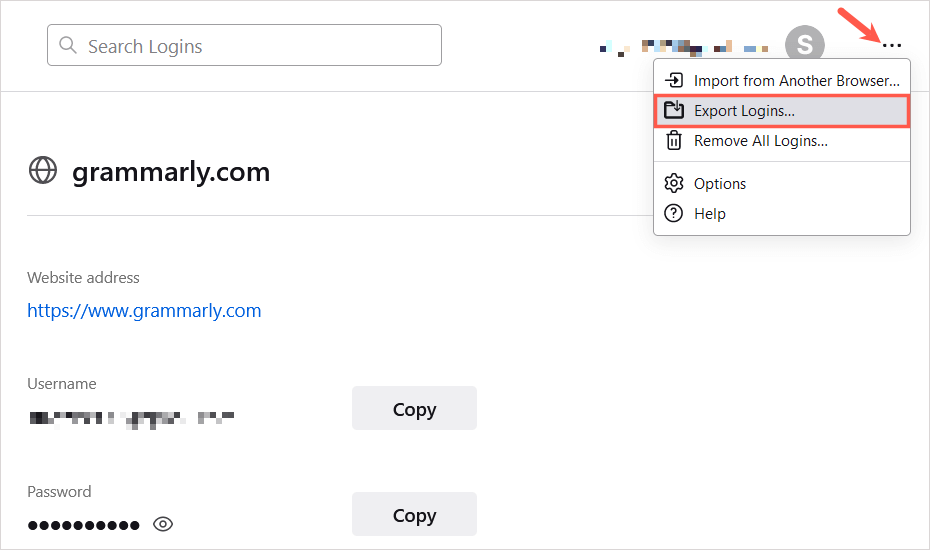
- Confirme esta acción seleccionando Exportar na xanela emerxente.
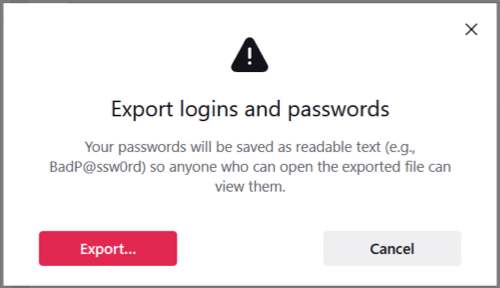
- Introduza o contrasinal do seu ordenador cando se lle solicite.
- Seleccione unha localización para o ficheiro de contrasinal e, opcionalmente, cambie o nome ou inclúa a data se o desexa.
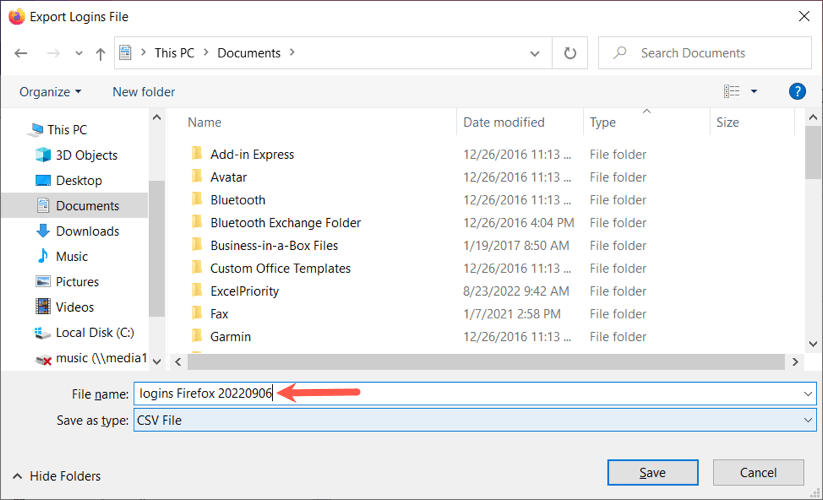
- Escolla Gardar e despois diríxese ao lugar onde gardou o ficheiro para acceder a el.
Como exportar contrasinais de Safari
Abre Safari en Mac e sigue os pasos seguintes para ver e exportar os teus contrasinais .
- Seleccione Safari > Preferencias na barra de menú.
- Vaia á pestana Contrasinais e introduza o seu contrasinal.
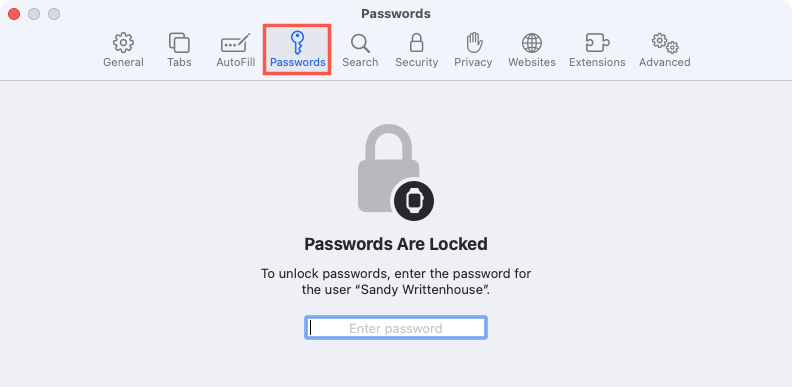
- No lado esquerdo debaixo da túa lista de inicios de sesión, selecciona a frecha xunto aos tres puntos e selecciona Exportar todos os contrasinais . Nota: Tamén pode seleccionar un contrasinal específico na súa lista e escoller Exportar o contrasinal seleccionado .

- Confirma esta acción seleccionando Exportar contrasinais na ventá emerxente.
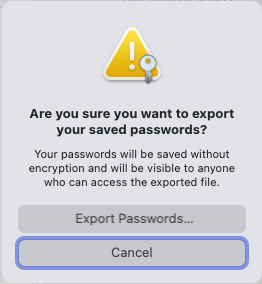
- Selecciona un lugar para o ficheiro de contrasinal e, opcionalmente, dálle un nome significativo ou engade a data.
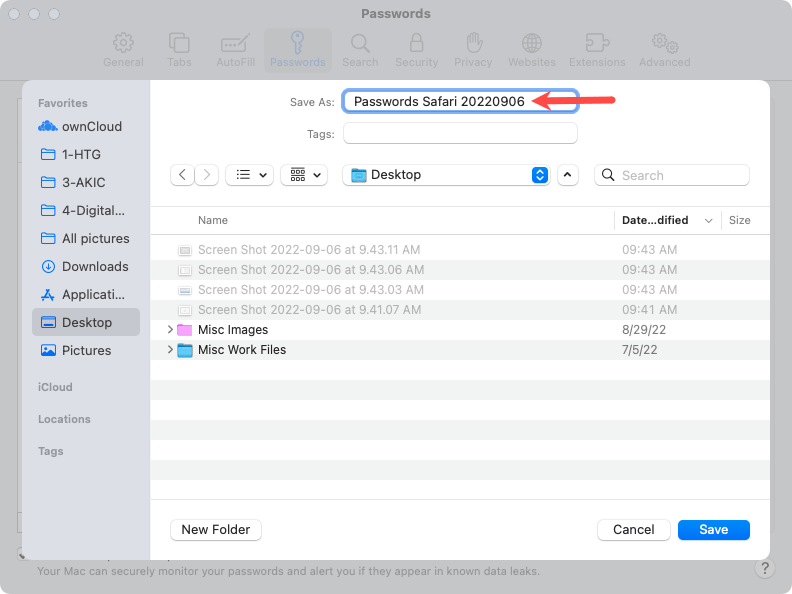
- Escolla Gardar e introduza o contrasinal do seu ordenador cando se lle solicite.
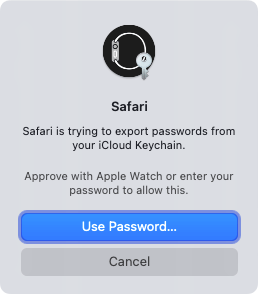
- A continuación, visite o lugar onde gardou o ficheiro exportado para acceder a el.
Tanto se queres engadir os contrasinais gardados do teu navegador a un novo xestor de contrasinais como se necesitas crear un ficheiro de copia de seguranza como precaución, podes exportar facilmente os contrasinais de Chrome, Edge, Firefox e Safari.